Czy ostatnio stwierdzasz, że Wi-Fi jest wolniejsze i upuszczanie połączeń? Prawdopodobnie Twój router Wi-Fi nadaje na tym samym kanale, co ktoś inny lub może kilka osób.
Podobnie jak radio, transmisje Wi-Fi wykorzystują kanały. Wyobraź sobie dwie lokalne stacje radiowe na tym samym kanale. Jak by to działało? Tak się nie dzieje i jest to dobry powód, aby sprawdzić i ewentualnie zmienić kanał Wi-Fi.

Należy wziąć pod uwagę nie tylko inne routery Wi-Fi. Wszystko, co emituje częstotliwość radiową, może powodować zakłócenia. Kuchenki mikrofalowe, telefony bezprzewodowe, a nawet urządzenia Bluetooth mogą używać tego samego kanału.
Zmiana kanału Wi-Fi może oznaczać lepszą prędkość pobierania, mniejsze opóźnienia podczas grania i większy zasięg. Jeśli chcesz dowiedzieć się więcej o kanałach Wi-Fi, czytaj dalej. Jeśli chcesz tylko zmienić kanał na routerze, przewijaj dalej.
Co to jest kanał Wi-Fi?
Routery Wi-Fi nadawać na dwóch różnych pasmach częstotliwości: 2,4 GHz i 5 GHz. GHz oznacza Gigaherc. Hertz to jednostka pokazująca cykle lub fale na sekundę. Sygnał Wi-Fi przemieszcza się w powietrzu jako fala. Giga oznacza miliard. Router nadaje z szybkością 2,4 miliarda lub 5 miliardów cykli na sekundę.
W tych pasmach router nadaje na nieco innych częstotliwościach. W przypadku 2,4 GHz częstotliwości mogą wynosić od 2,400 GHz do 2,499 GHz. Każdy kanał różni się o 0,005 GHz od jego najbliższych sąsiadów. Zobaczysz to w kilku instrukcjach poniżej. W zakresie 5 GHz różnica między sąsiednimi kanałami wynosi 0,010 GHz.
In_content_1 all: [300x250] / dfp: [640x360]->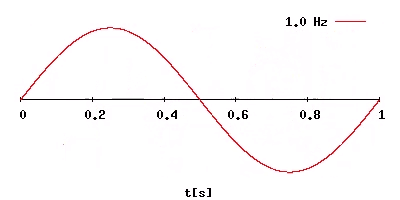
Dlaczego jednak? Niższa częstotliwość oznacza, że sygnał przemieszcza się dalej, ale jakość nie jest tak dobra. Wyższa częstotliwość oznacza dobrą jakość sygnału, ale mniejszy zasięg. Mając oba pasma, masz większy zasięg Wi-Fi i lepszy sygnał bliżej routera.
Gdy bliżej routera, urządzenie przeskoczy na częstotliwość 5 GHz. Gdy znajduje się dalej od routera, a jakość częstotliwości 5 GHz spada, urządzenie przeskakuje na częstotliwość 2,4 GHz, aby pozostać w kontakcie.
Skąd mam wiedzieć, czy należy zmienić kanał Wi-Fi?
Nie zmieniaj swojego kanału Wi-Fi bez powodu. Sprawdźmy najpierw, czy problemy z Wi-Fi mogą być związane z kanałami. Aby to zrobić, potrzebujesz dobra aplikacja do analizowania Wi-Fi. W tym artykule używamy Analizator Wi-Fi na Androida.
Na następnych dwóch obrazkach białe linie pomagają nam zobaczyć, jakie kanały są używane. Każdy łuk reprezentuje Router Wifi. Na wykresie 2,4 GHz używane są kanały 1, 6, 9 i 11. Każdy kanał jest używany przez wiele routerów. Więc nikt na tych kanałach nie odbiera najlepszego sygnału.
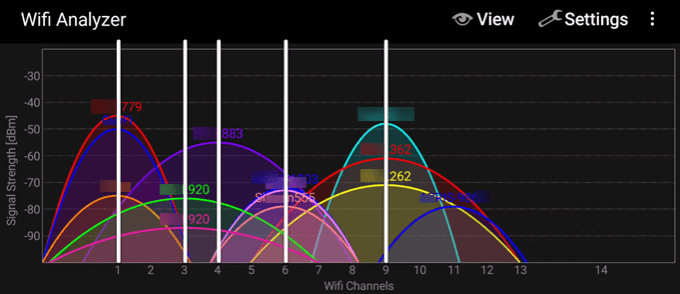
Na wykresie 5 GHz znajdują się wiele routerów na kanałach 132 i 149. Ten, który chcemy, znajduje się na kanale 149, współdzielony z 3 innymi routerami.
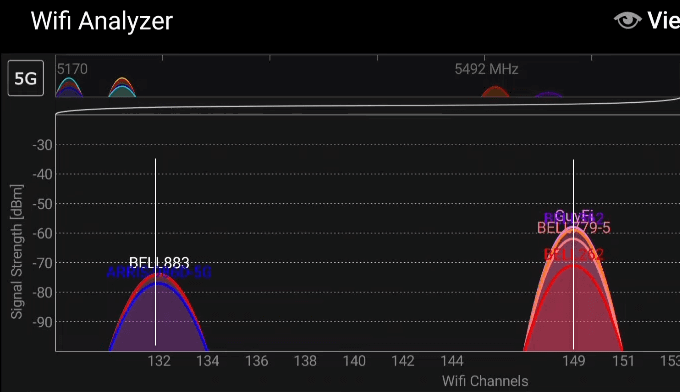
Więc tak, usługa Wi-Fi mogłaby zostać ulepszona poprzez zmianę kanałów. Zróbmy to.
Jak zmienić kanały Wi-Fi na routerach
Przyjrzymy się, jak to zrobić w kilku best Routery Wi-Fi. Najpierw Asus, potem Linksys, potem D-Link, a na końcu router Wi-Fi Netgear. W porządku, jeśli masz inny router. Kroki będą podobne. Pamiętaj również, że jeśli masz router od wymienionych tutaj producentów, kroki mogą nadal wyglądać inaczej.
Zmień kanał w routerach Asus
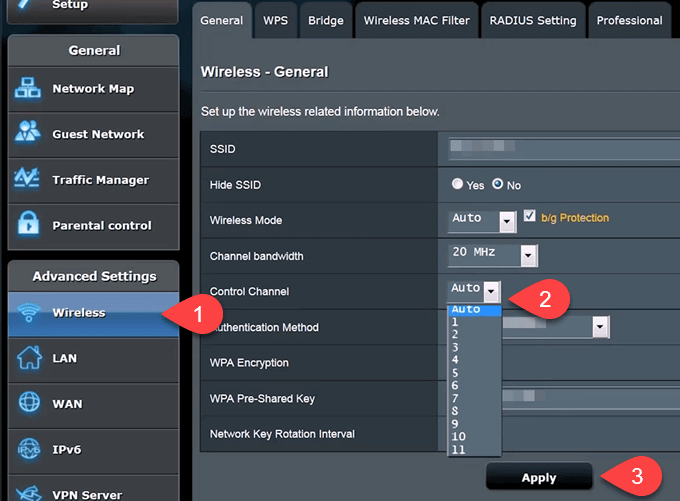
Zmień kanał na routerach Linksys
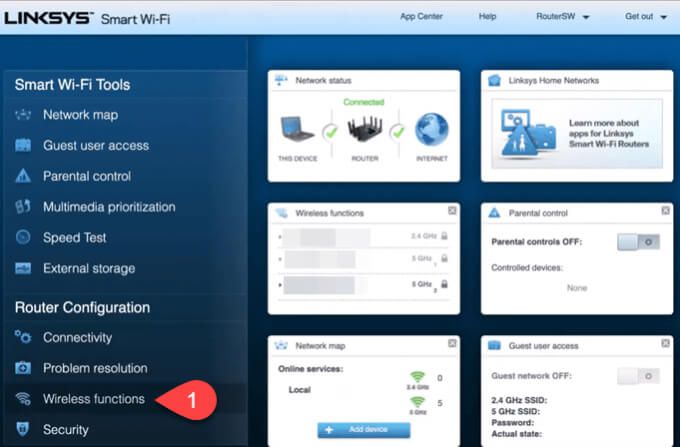
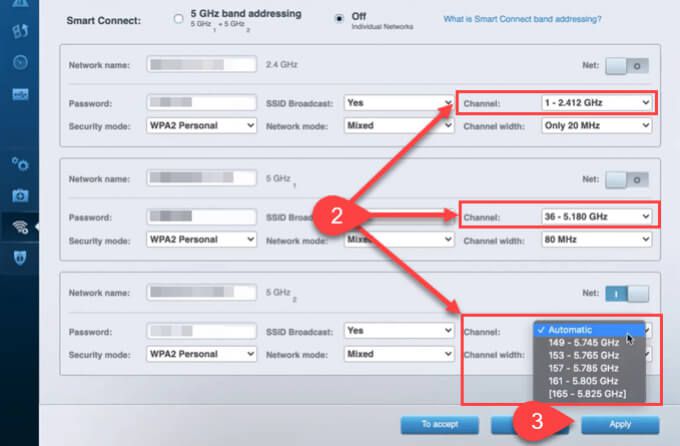
Zmień kanał na routerach D-Link
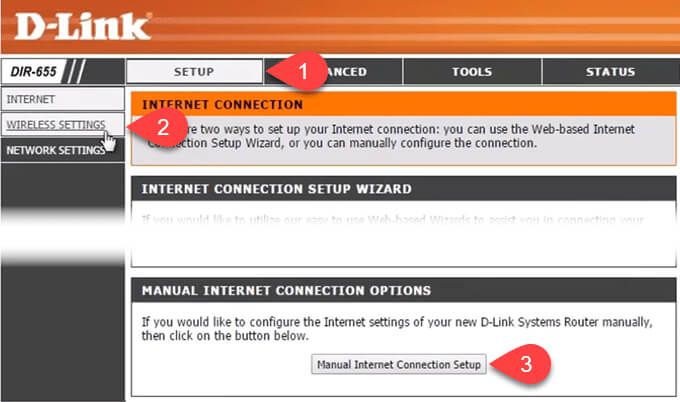
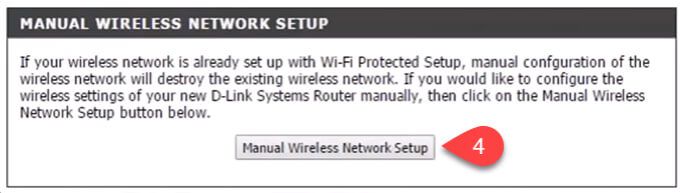
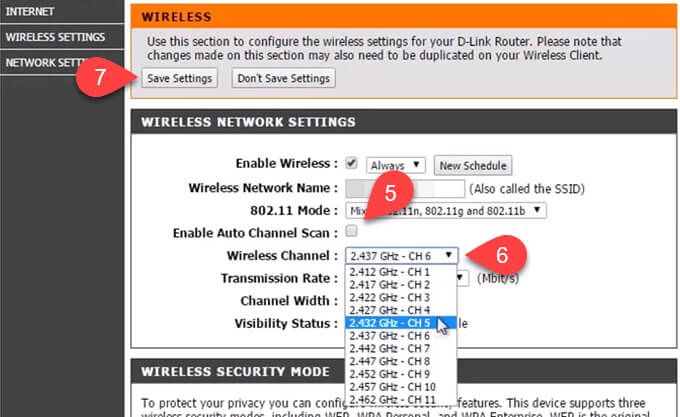
Zmień kanał na routerach NetGear
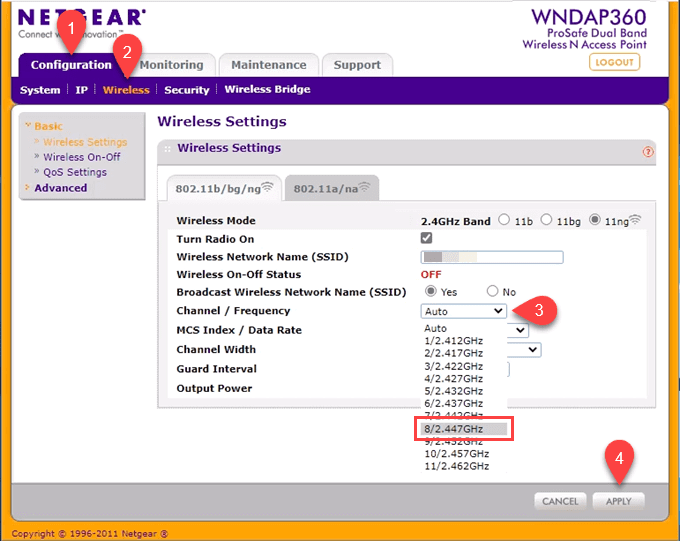
To zajmie się pasmem 2,4 GHz, a teraz zmieni kanał w paśmie 5 GHz. Wybierz kartę 802.11a / nai wykonaj te same czynności.
Potwierdź zmianę kanału Wi-Fi
Idź Wróć do analizatora Wi-Fi i potwierdź zmiany. W paśmie 2,4 GHz nasz router jest teraz sam na kanale 5.
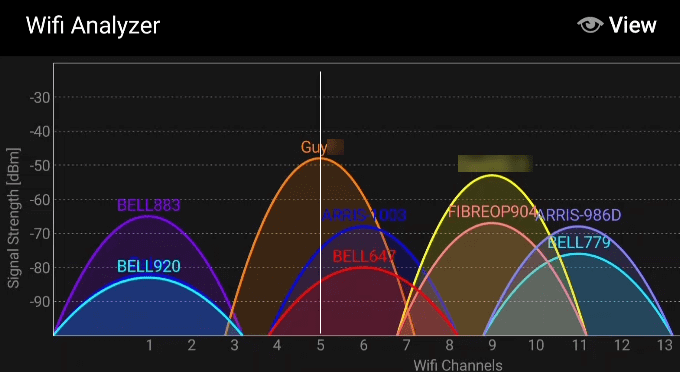
W paśmie 5 GHz jesteśmy jedynym routerem na kanale 48.
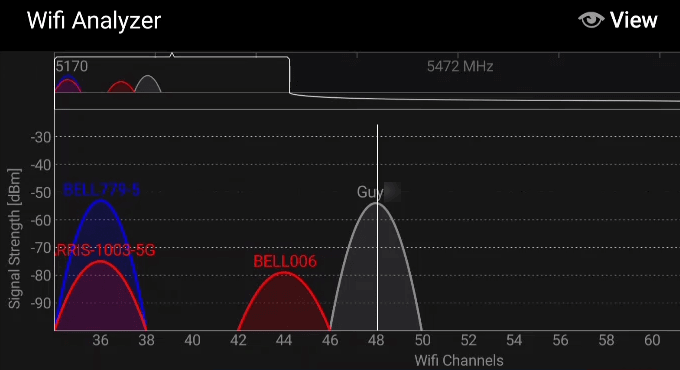
Więc zmieniliśmy nasze kanały i wydajność Wi-Fi będzie lepsza… dopóki ktoś nie przejdzie na nasze kanały.